Met de sectie Troubleshooting (Probleemoplossing) van de webinterface van de router kunt u de apparaten controleren die met het netwerk zijn verbonden, het verkeer monitoren en verbindingsproblemen diagnosticeren. Deze instellingen kunnen erg handig zijn als u contact moet opnemen met uw serviceprovider of de ondersteuning van Linksys voor hulp met uw internetverbinding of router.
Instellingen variëren per model.

Dit tabblad bevat nuttige informatie over de verbonden apparaten en netwerkgegevens.
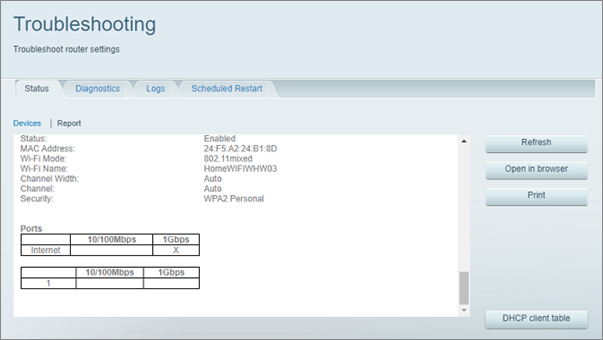
- Devices (Apparaten) – Deze pagina toont de details van de apparaten die momenteel met uw router zijn verbonden, zoals de naam, het MAC-adres, IPv4-adres en hoe het apparaat met uw router is verbonden.
- Report (Rapport) – Dit toont de details van uw router en de huidige netwerkinstellingen. Deze informatie kan erg handig zijn als u contact moet opnemen met uw serviceprovider of de ondersteuning van Linksys voor hulp met uw internetverbinding of router.
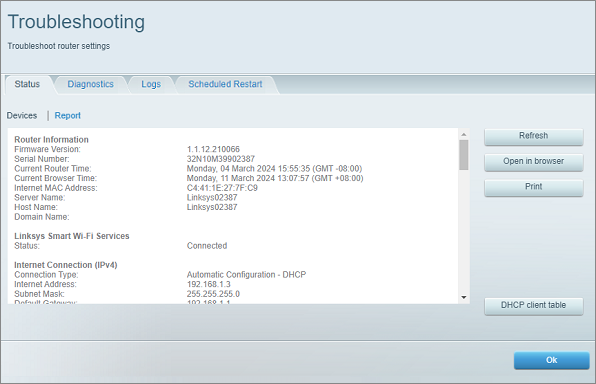
- Refresh (Vernieuwen) – Deze optie zorgt u ervoor dat de meest recente gegevens op het scherm verschijnen.
- Open in a browser (Openen in een browser) – Geeft u de informatie weer in een webbrowser.
- Print (Afdrukken) – Hiermee drukt u de gegevens af die momenteel worden weergegeven.
- DHCP client table (Clienttabel DHCP) – Hier worden alle bedrade en draadloze computers en apparaten weergegeven die zijn verbonden met het netwerk. Als u op deze knop klikt, wordt de huidige lijst met DHCP-clients weergegeven. Stel hier DHCP-reserveringen in.
Deze sectie bevat verschillende tools die u kunnen helpen bij het diagnosticeren en oplossen van problemen die u mogelijk ondervindt in uw thuisnetwerk. Het is handig om het tabblad Diagnostics (Diagnostiek) te raadplegen wanneer u met een Linksys-ondersteuningsmedewerker spreekt.
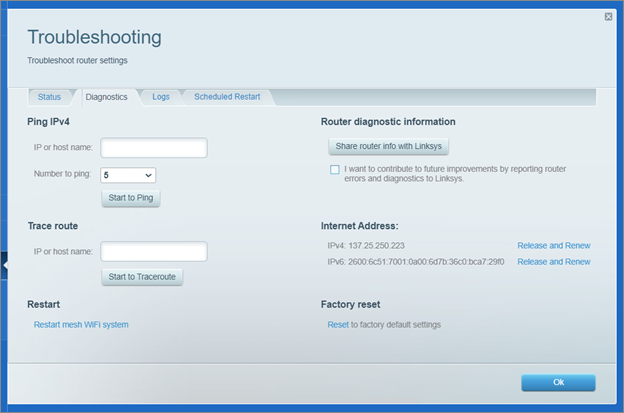
- Ping IPv4 (IPv4 pingen) is een veelgebruikte functie bij het onderzoeken van communicatieproblemen in een netwerk. Meer informatie.
- Trace route (Route traceren) – wordt gebruikt om de route te traceren via een internetnetwerk vanaf uw thuisrouter naar een externe locatie die u opgeeft in het IP-adres of de hostnaam. Meer informatie.
- Restart (Opnieuw opstarten) – klik op Mesh WiFi-systeem opnieuw opstarten om uw router UIT/AAN te zetten. Meer informatie.
- Router diagnostic information (Diagnostische informatie over de router) – Het delen van diagnostische informatie kan Linksys ondersteuning helpen bij het oplossen van netwerkproblemen. Om een probleem beter te kunnen diagnosticeren, wordt de volgende informatie meegestuurd met uw beschrijving van het probleem wanneer u een probleem meldt:
- Routerinstellingen inclusief alle gebruikte IP-adressen.
- Informatie over uw draadloze omgeving, inclusief aangesloten apparaten.
- De tijdlijn van de werking sinds de laatste keer opnieuw opstarten.
- Internet Address (Internetadres) - Hiermee kunt u uw IP-adres vrijgeven en vernieuwen.
- Factory reset (Fabrieksinstellingen herstellen) - Klik op Resetten om de hoofdrouter te resetten. Als u secundaire nodes heeft aangesloten, moet u deze ook afzonderlijk resetten.
Op dit tabblad kunt u het inkomende en uitgaande internetverkeer via uw internetverbinding controleren. U moet eerst de functie Logs (Logboeken) inschakelen.
- Refresh (Vernieuwen) – Met deze optie zorgt u ervoor dat de meest recente gegevens op het scherm verschijnen.
- Open in a browser (Openen in een browser) – Geeft u de informatie weer in een webbrowser
- Print (Afdrukken) – Hiermee drukt u de gegevens af die momenteel worden weergegeven.
- Clear (Wissen) - Hiermee wist u de actuele informatie in het logboek.
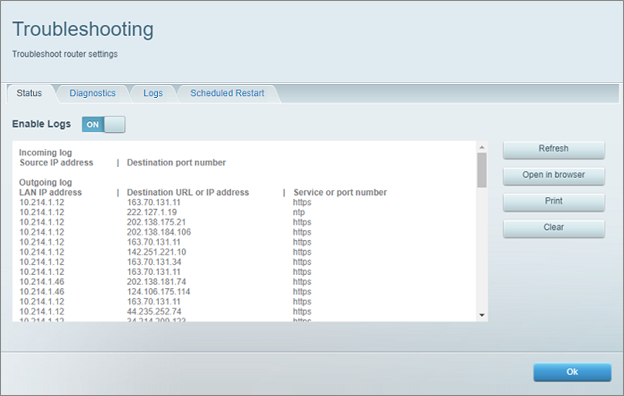
Alleen beschikbaar voor Linksys WHW03 en WHW01.
Tik op Scheduled Restart (Geplande herstart) om uw netwerk wekelijks of maandelijks opnieuw op te starten. Wekelijks is de standaardoptie. De apparaten starten 's nachts opnieuw op.
- Weekly (Wekelijks) - Start elke zaterdag opnieuw op
- Monthly (Maandelijks) - Start elke eerste zaterdag van de maand opnieuw op





